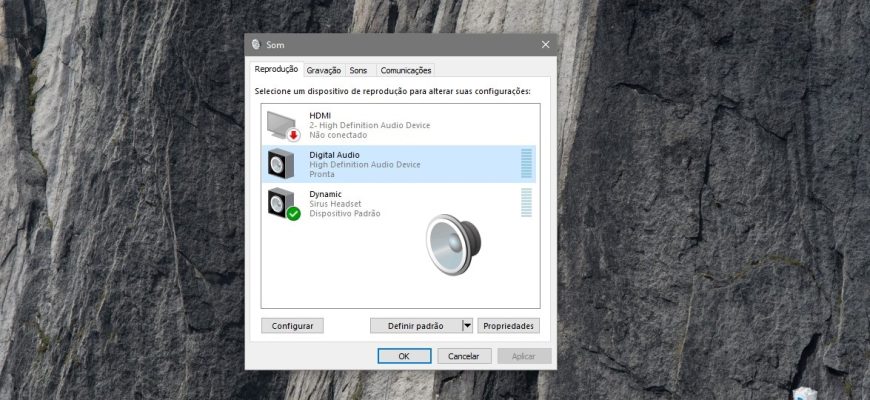O dispositivo de saída de áudio padrão é o dispositivo que o sistema operacional usa para a reprodução de áudio.
Ao conectar alto-falantes, fones de ouvido, headsets Bluetooth ou outros dispositivos de áudio ao computador, é possível selecionar (alterar) o dispositivo de saída de áudio padrão. Isso pode ser feito de várias maneiras, que serão discutidas mais adiante neste artigo.
Como alterar o dispositivo padrão na barra de tarefas
Para alterar o dispositivo de saída de áudio padrão, clique no ícone de volume na barra de tarefas e, na janela exibida, clique na seta acima do controle de volume principal.

Em seguida, na lista Selecionar dispositivo de reprodução, selecione o dispositivo que deseja usar para a saída de som padrão.

Por meio do aplicativo Configurações
Para alterar o dispositivo de saída de som padrão, clique no botão Iniciar na barra de tarefas e selecione Configurações ou pressione Win+I
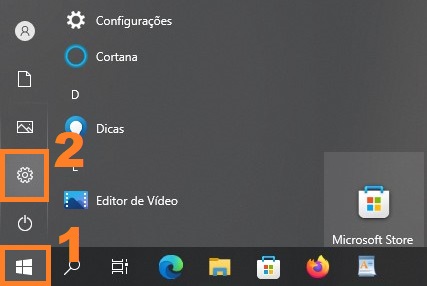
Na janela Configurações que será aberta, selecione Sistema
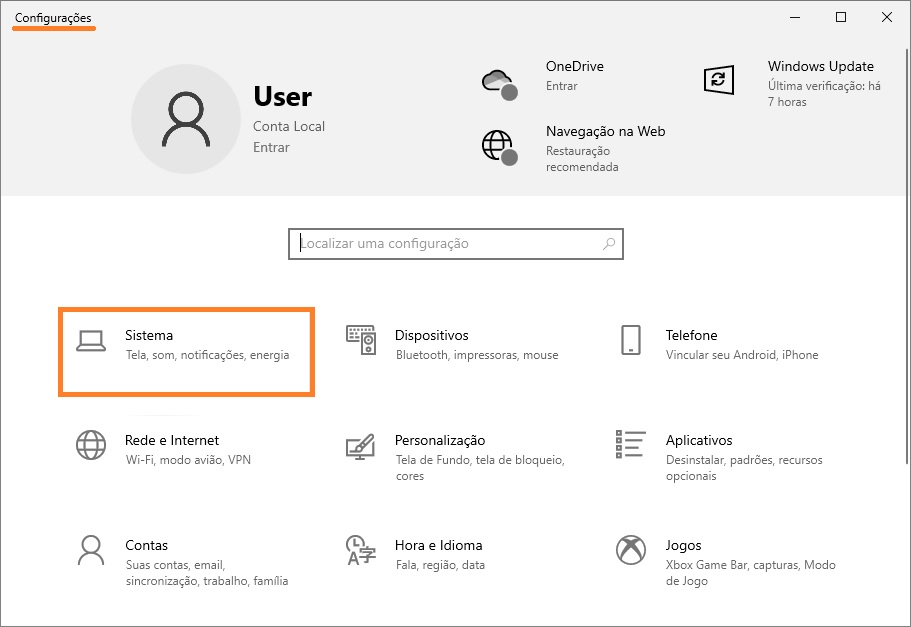
Em seguida, selecione a guia Som e, no lado direito da janela, na lista suspensa Escolha odispositivo de saída, selecione o dispositivo que deseja usar para a saída de som padrão.
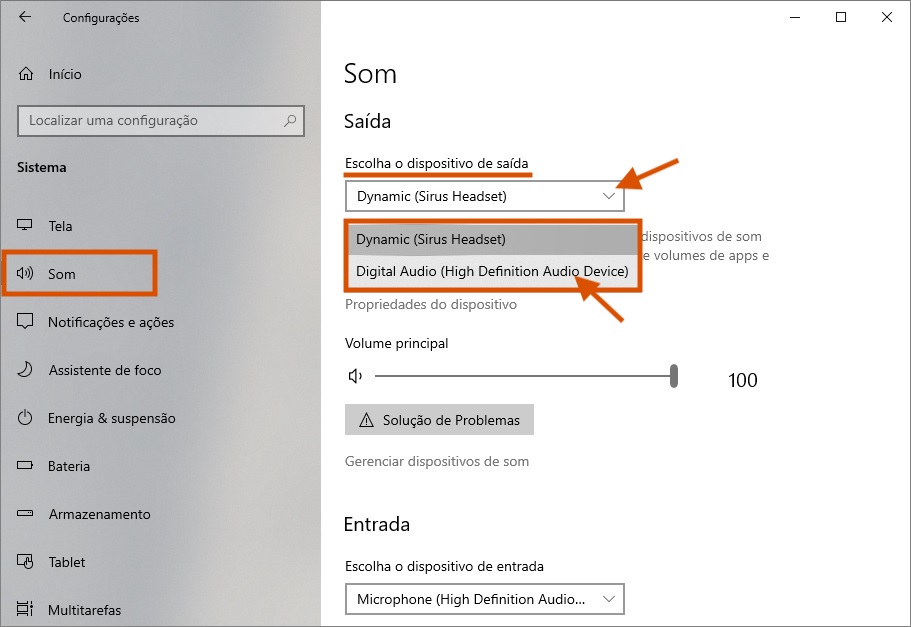
Uso do painel de controle
Para alterar o dispositivo de saída de som padrão, abra o Painel de controle clássico, na lista suspensa Exibir por: selecione Ícones pequenos e, em seguida, selecione Som
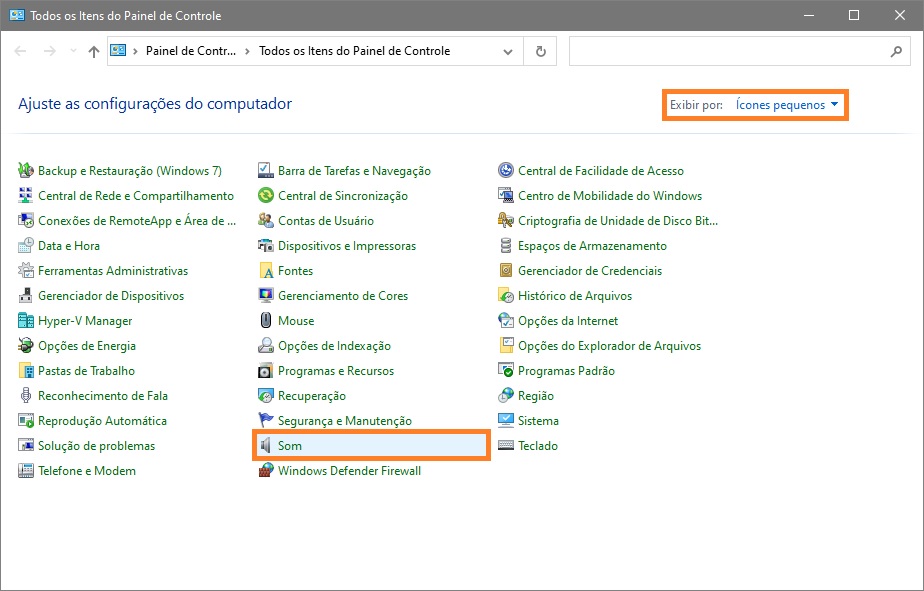
Em seguida, na guia Reprodução, selecione e clique com o botão direito do mouse no dispositivo que deseja usar como saída de som padrão e selecione Definir como Dispositivo Padrão no menu de contexto exibido
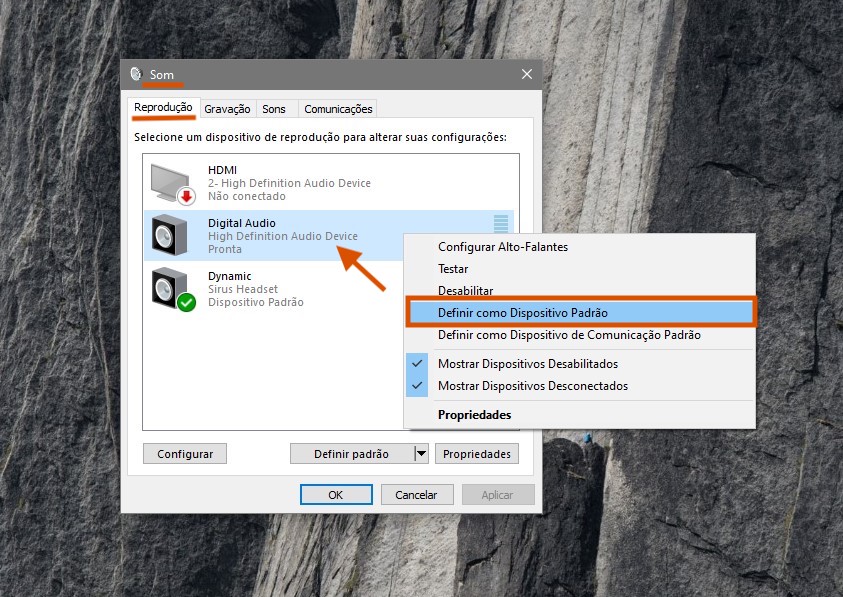
Você também pode abrir o miniaplicativo Classic Control Panel Sound usando a janela Executar, digitando (copiar e colar) control mmsys.cpl,,0 na janela Executar e clicando em OK.
Alterar o dispositivo de saída de som no tabuleiro de jogo
Para alterar o dispositivo de saída de som padrão, abra o painel do jogo pressionando Win+G no teclado e, em seguida, clique no ícone Áudio no painel do jogo e selecione o dispositivo que deseja usar como saída de som padrão na lista (sobreposição).
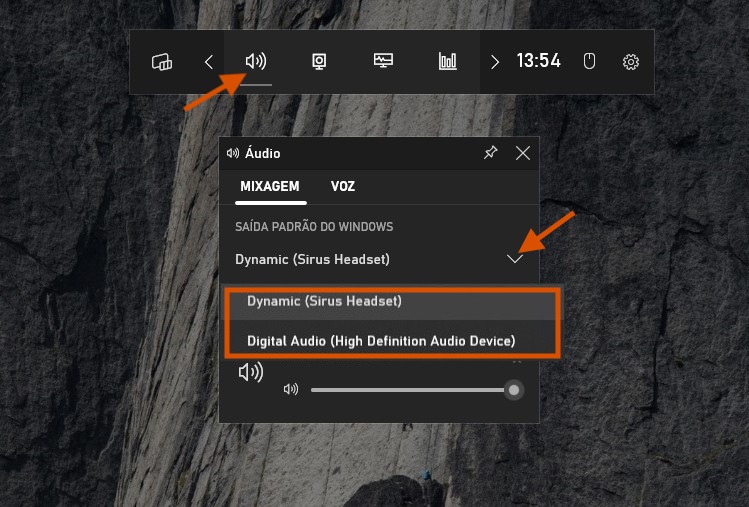
Usando as etapas acima, você pode alterar o dispositivo de saída de som padrão no Windows 10.